Einleitung
In diesem Dokument wird beschrieben, wie OSPF-Routing auf dem vom FirePOWER-Gerätemanager (FDM) verwalteten FirePOWER Threat Defense (FTD) konfiguriert wird.
Voraussetzungen
Anforderungen
Cisco empfiehlt, dass Sie über Kenntnisse in folgenden Bereichen verfügen:
Verwendete Komponenten
Die Informationen in diesem Dokument basierend auf folgenden Software- und Hardware-Versionen:
Die Informationen in diesem Dokument beziehen sich auf Geräte in einer speziell eingerichteten Testumgebung. Alle Geräte, die in diesem Dokument benutzt wurden, begannen mit einer gelöschten (Nichterfüllungs) Konfiguration. Wenn Ihr Netzwerk in Betrieb ist, stellen Sie sicher, dass Sie die möglichen Auswirkungen aller Befehle kennen.
Konfigurieren
Netzwerkdiagramm
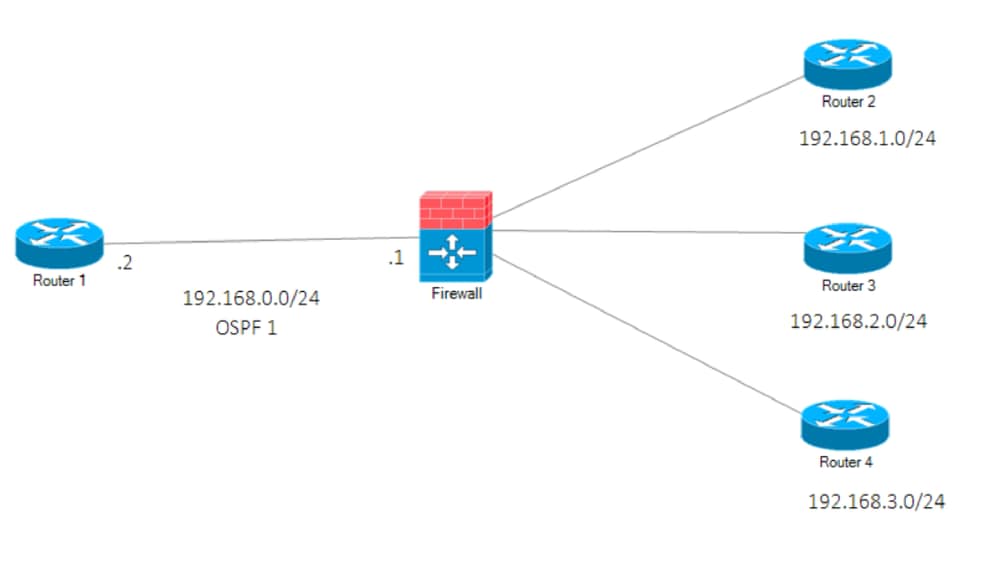 Netzwerkdiagramm
Netzwerkdiagramm
Konfigurationen
In diesem Szenario konfigurieren Sie OSPF auf dem FTD- und R1-Router des Netzwerkdiagramms.
Sie konfigurieren OSPF auf FTD und Router für 3 Subnetze.
Schritt 1: So konfigurieren Sie den Zugriff auf die Smart CLI auf FTD:
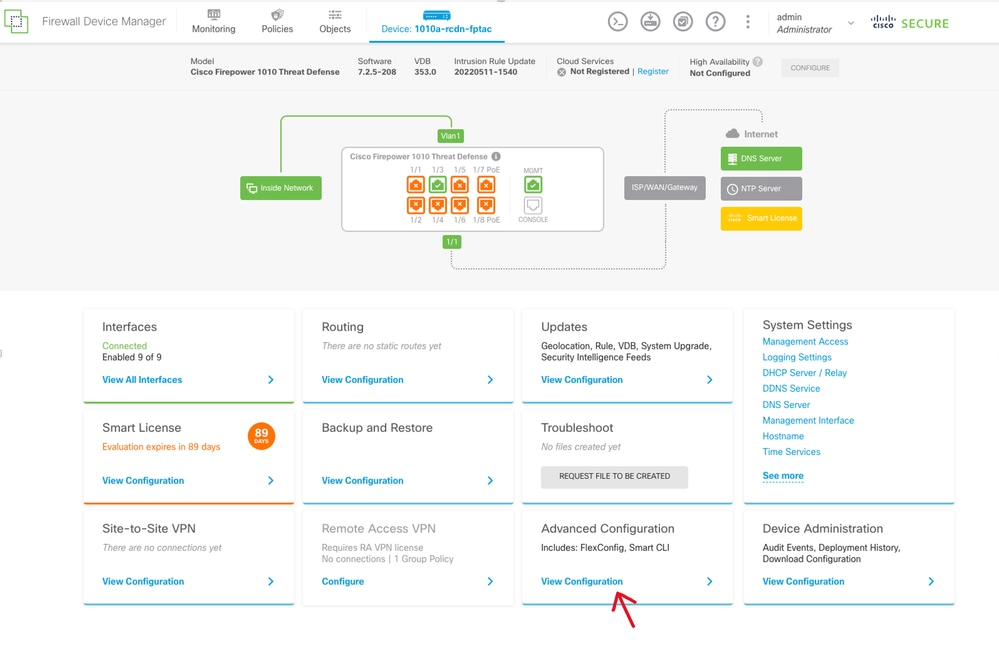 Erweiterte Konfiguration auf der FDM-GUI
Erweiterte Konfiguration auf der FDM-GUI
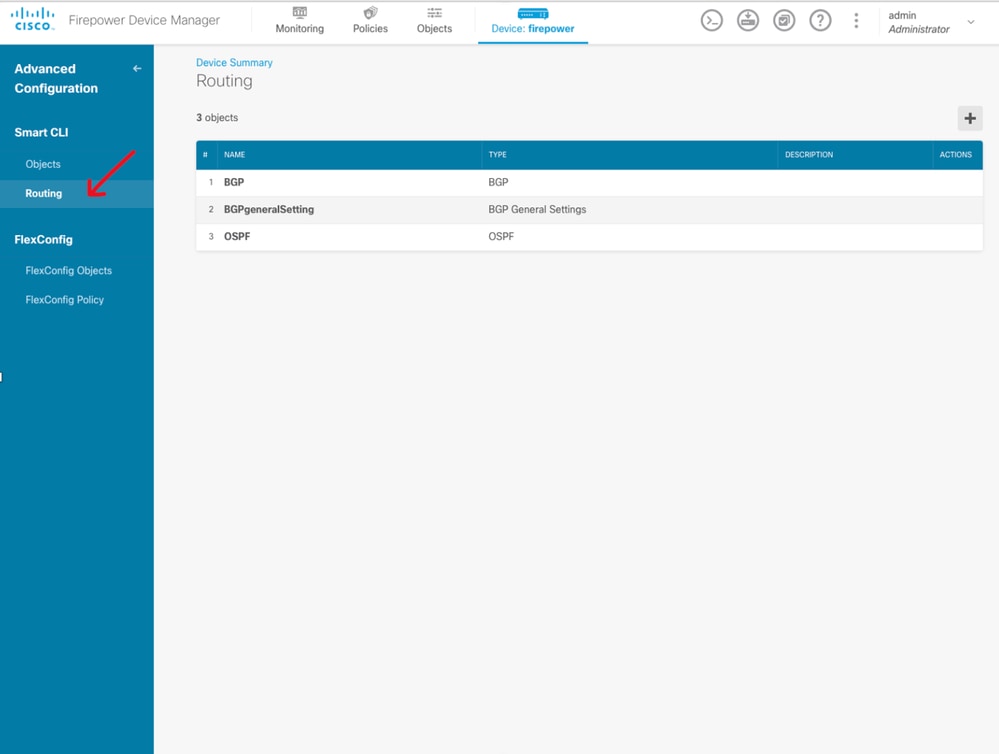 Routing-Auswahl für OSPF
Routing-Auswahl für OSPF
-
Greifen Sie je nach Anforderung der Netzwerktopologie auf die einzelnen Konfigurationsvorlagenbefehle zu.
-
Die Konfiguration im Dokument wird mit dem Netzwerkdiagramm ergänzt, auf das verwiesen wird.
Schritt 2: Konfigurieren der Parameter für das Smart CLI-Objekt
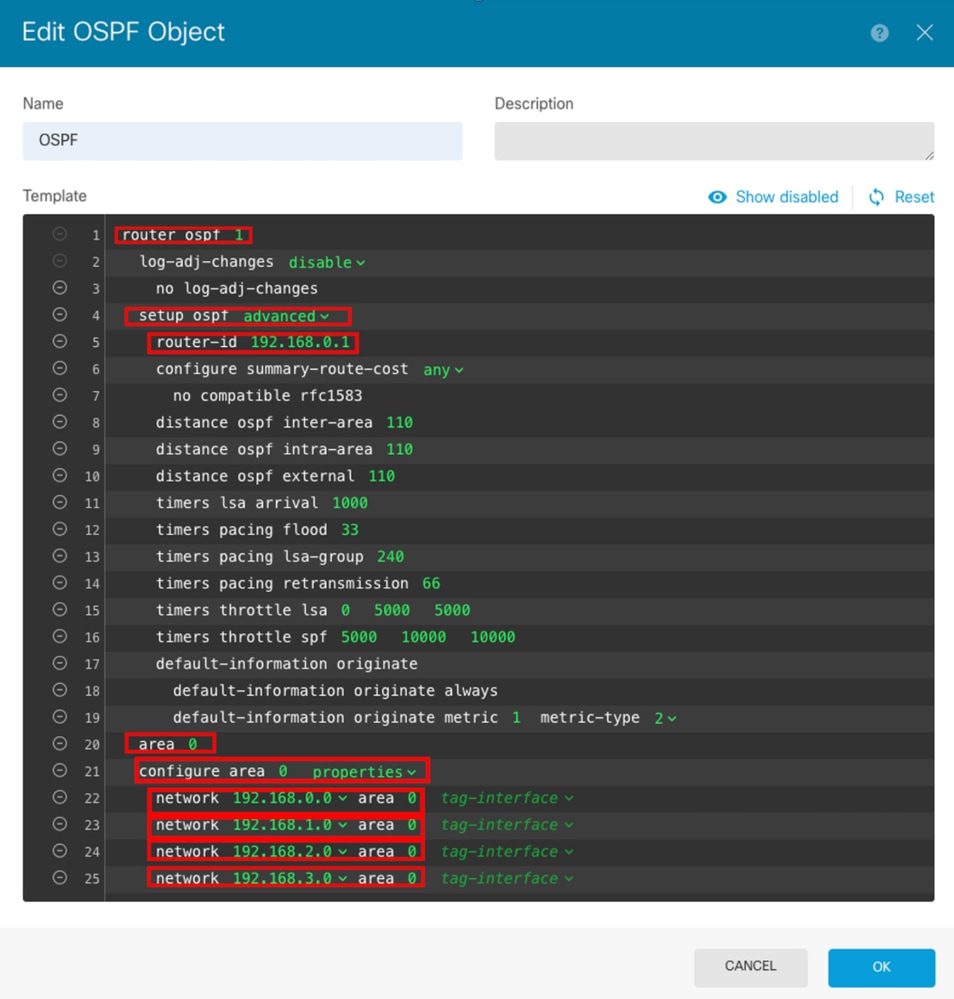 Smart CLI-Konfiguration für OSPF
Smart CLI-Konfiguration für OSPF
- Hervorgehoben sind die Konfigurationsänderungen, die gemäß Netzwerkdiagramm vorgenommen werden müssen.
- Die Parameter OSPF-Prozess-ID, Router-ID, Area und Netzwerke werden geändert.
Schritt 3: Bereitstellen der Konfigurationsänderung
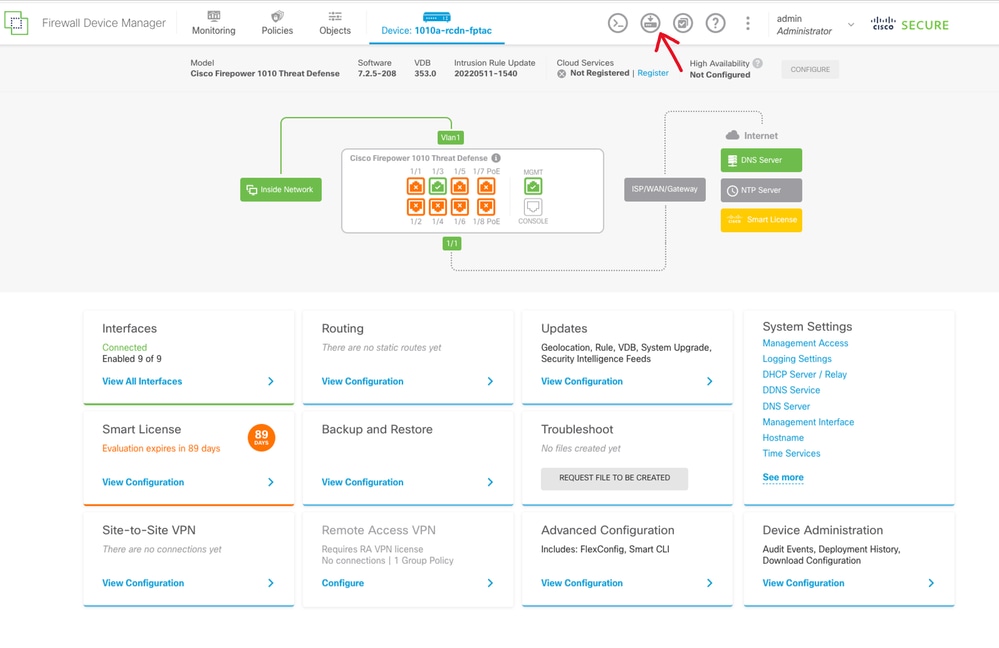 Bereitstellungssymbol in der FDM-GUI
Bereitstellungssymbol in der FDM-GUI
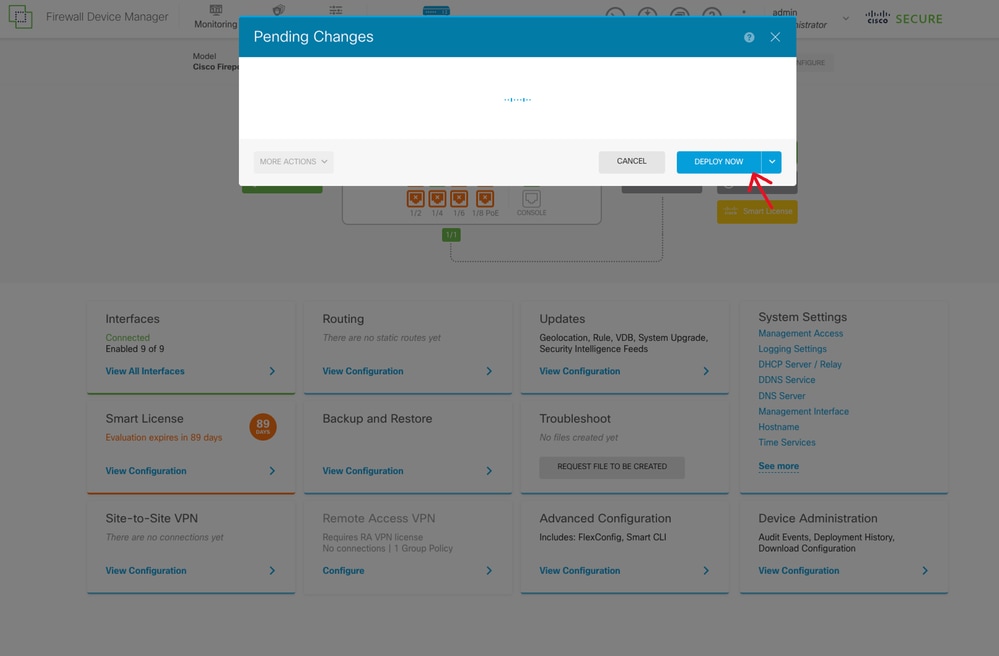 Schaltfläche "Jetzt bereitstellen" in der FDM-GUI
Schaltfläche "Jetzt bereitstellen" in der FDM-GUI
Schritt 4: Konfiguration auf dem Router
- Fügen Sie die Konfiguration dem Router hinzu. In diesem Szenario konfigurieren Sie den Router R1 aus dem Netzwerkdiagramm. Siehe nächstes Bild.
 Router-Konfiguration für OSPF
Router-Konfiguration für OSPF
Schritt 5: Überprüfen der Konfiguration auf der FTD-CLI
- Überprüfen Sie dies mit dem Befehl show run router ospf in der CLI.
 Verifizierung der Konfiguration auf FTD CLI
Verifizierung der Konfiguration auf FTD CLI
Überprüfung
So überprüfen Sie die Konfiguration auf der FTD-CLI:
- show route: Überprüfen Sie, ob OSPF-O-Routen angekündigt werden.
- OSPF-Nachbar anzeigen
So überprüfen Sie die Konfiguration auf dem Router:
- show ip route: Überprüfen Sie, ob OSPF O-Routen angekündigt werden.
-
show ip ospf neighbor

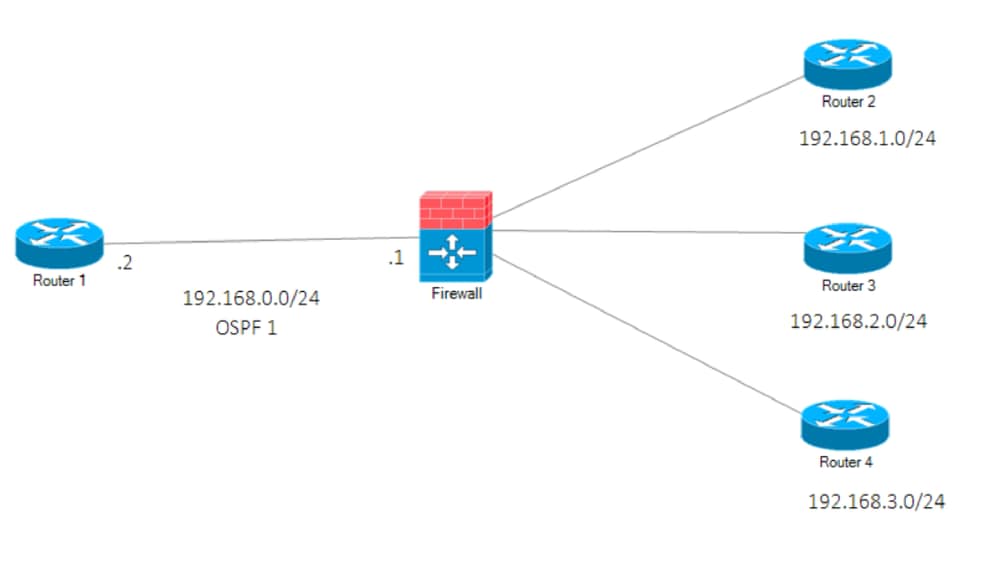
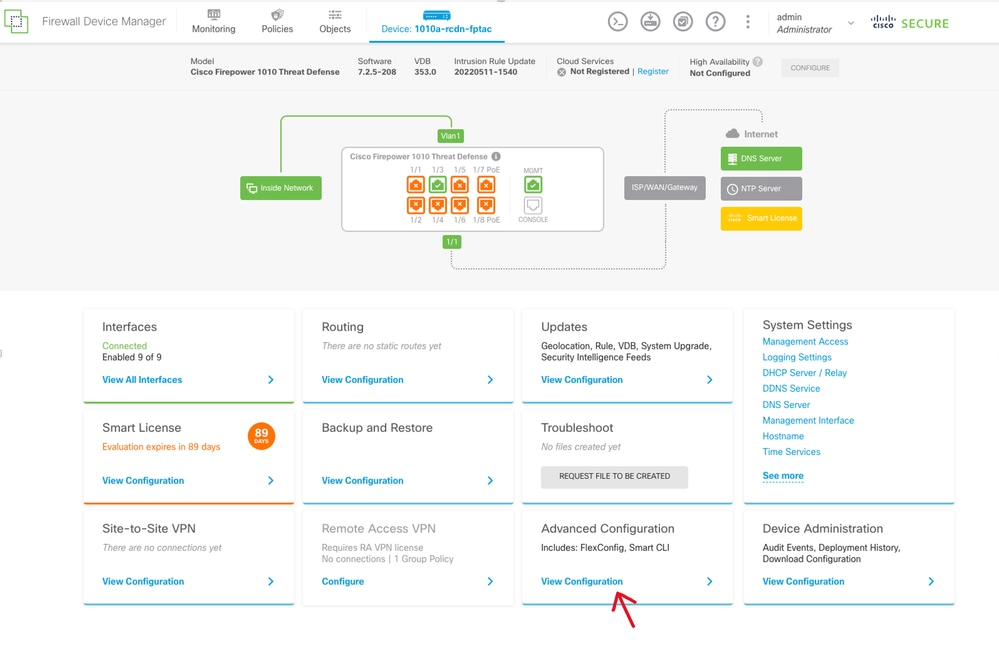 Erweiterte Konfiguration auf der FDM-GUI
Erweiterte Konfiguration auf der FDM-GUI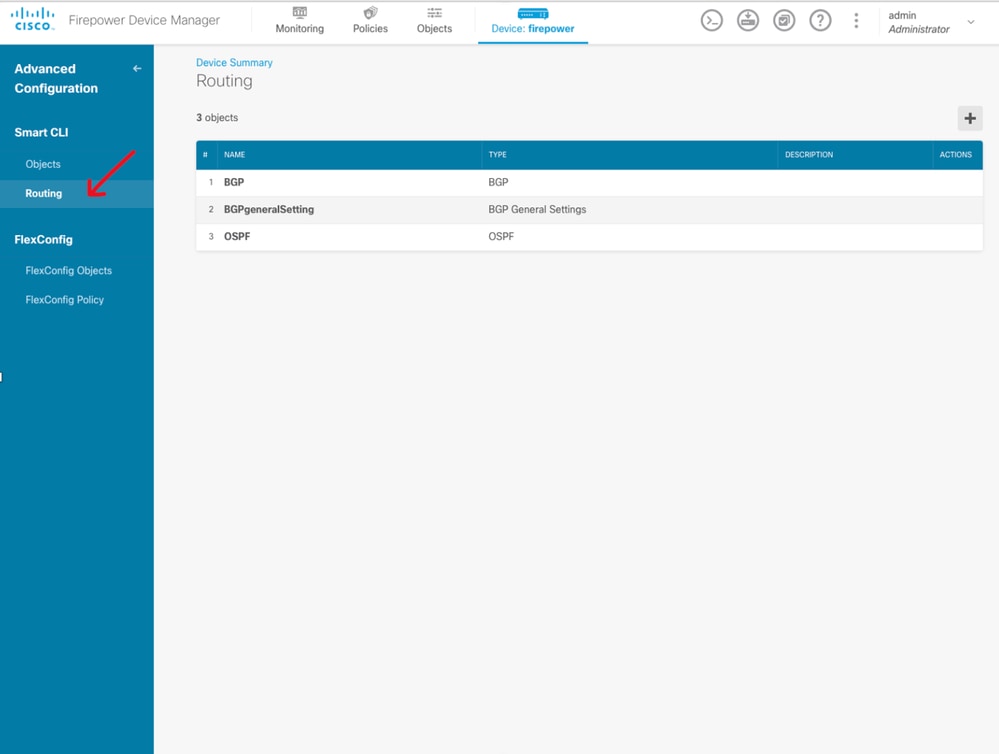 Routing-Auswahl für OSPF
Routing-Auswahl für OSPF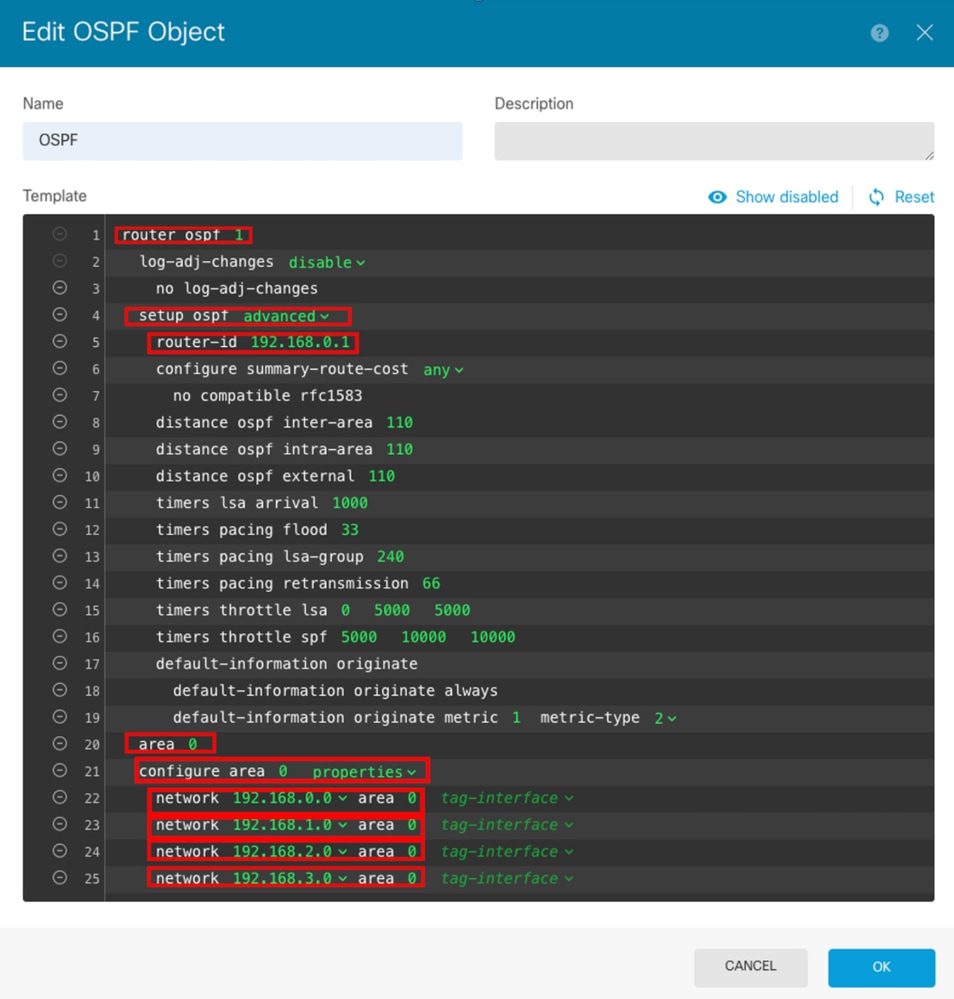
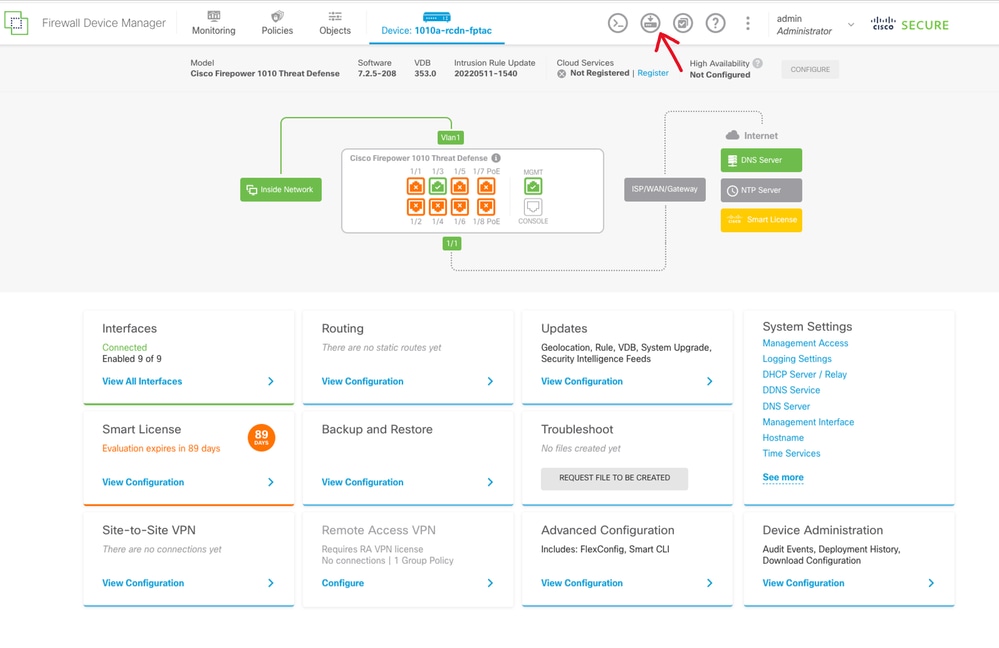 Bereitstellungssymbol in der FDM-GUI
Bereitstellungssymbol in der FDM-GUI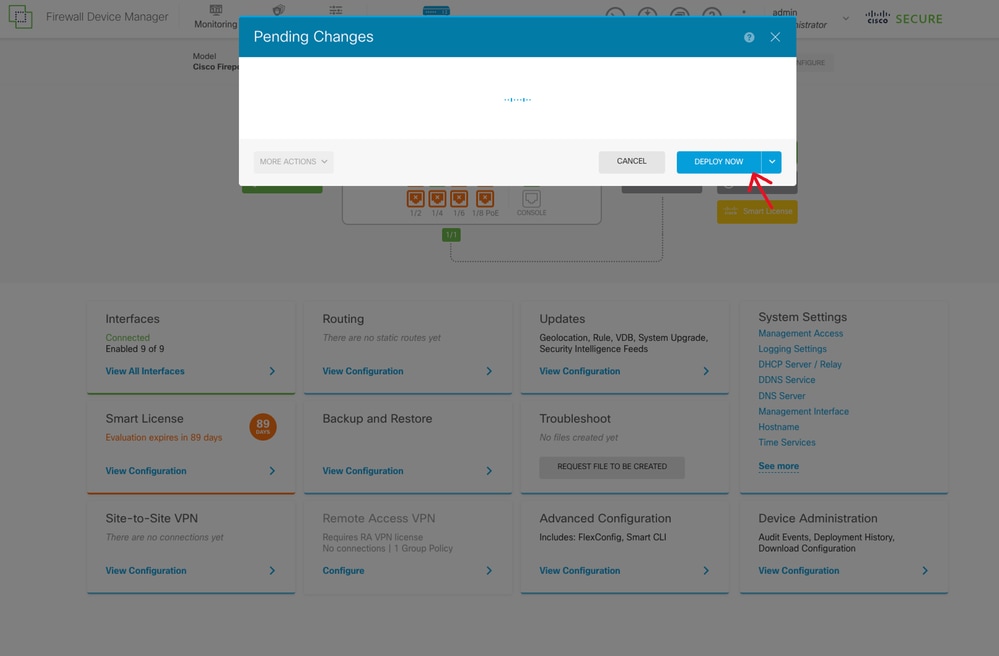 Schaltfläche "Jetzt bereitstellen" in der FDM-GUI
Schaltfläche "Jetzt bereitstellen" in der FDM-GUI Router-Konfiguration für OSPF
Router-Konfiguration für OSPF Verifizierung der Konfiguration auf FTD CLI
Verifizierung der Konfiguration auf FTD CLI Feedback
Feedback